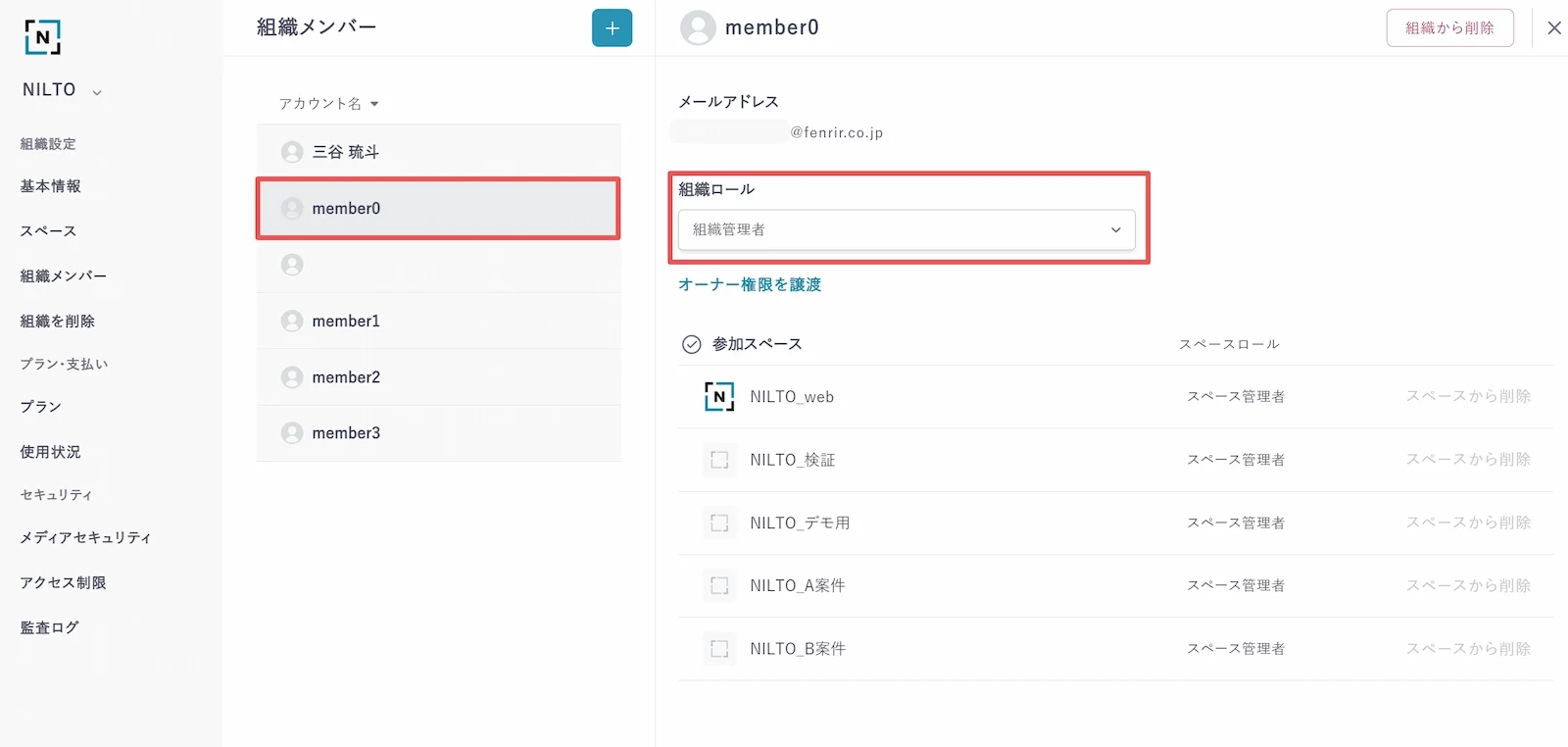組織メンバー
組織メンバーでは、組織にメンバーを追加/削除を行なったり、各メンバーの権限変更、オーナー権限の譲渡、任意のスペースにメンバーを追加/削除をすることができます。
メンバーの追加
メンバーを追加する場合は、「組織メンバー」内画面右上の[+招待]を押してください。
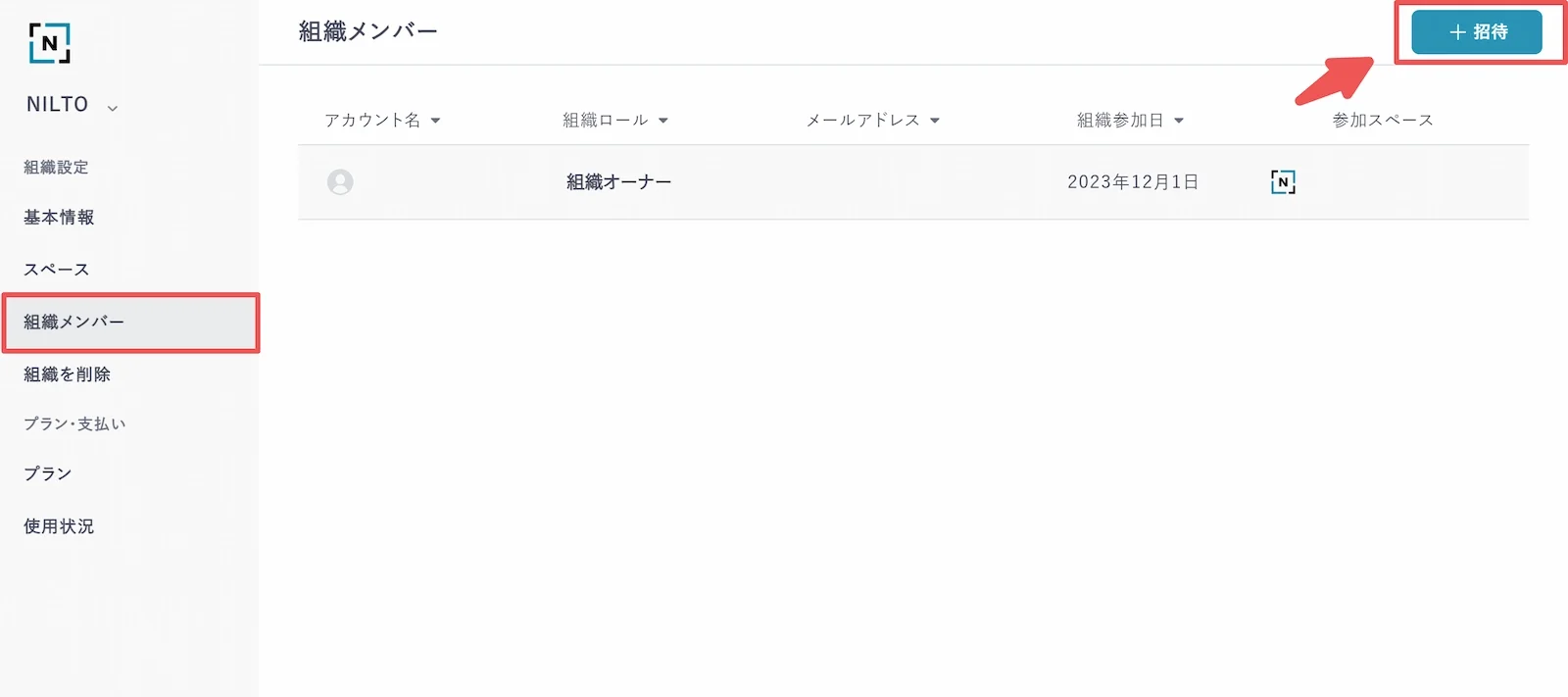
追加するメンバーのメールアドレスを入力し「追加」を押します。
入力されたメールアドレスは入力フォームの下へ追加されていきます。
一度に複数名の招待も可能です。
追加を取り消す場合は、メールアドレスの横にある[×]を押すことで追加がクリアされます。
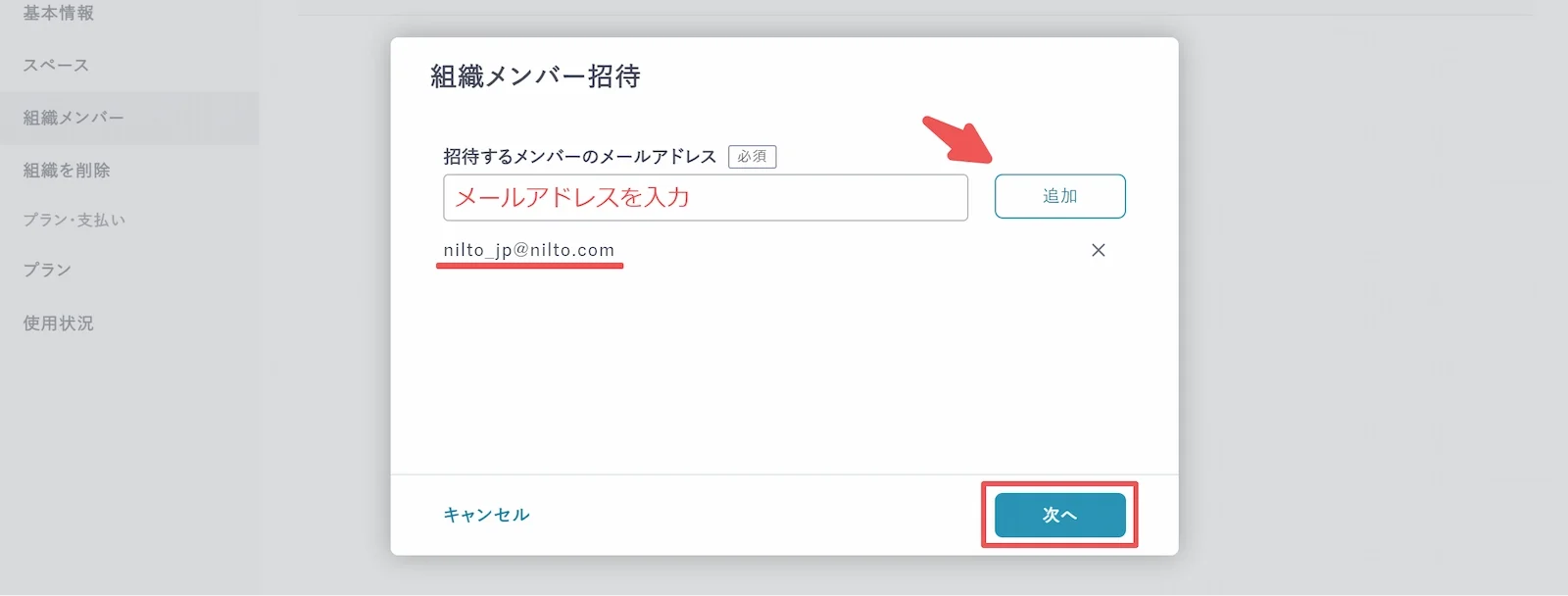
追加したメンバーに割り当てたい「組織ロール」「参加スペース」「スペースロール」を選択してください。
選択が完了したら、右下の[ 招待 ]を押してください。
招待されたユーザー宛にnoreply@nilto.comから組織招待のお知らせメールが送付されます。
メール内の「組織に参加する」のURLを開いてください。認証が完了します。
既にNILTOのアカウントを持っている場合は、お知らせメールのURLへ遷移して、組織への参加は完了です。
まだアカウントがない場合は、アカウント作成画面へ移行します。アカウント作成後に組織へ参加します。
組織ロールを「組織管理者」に選択した場合、自動的に全てのスペースへ参加となります。
メンバーの削除
組織メンバーを削除する場合、削除したいユーザーを選択し、表示された右ペインのヘッダーにある「組織から削除」を押してください。
また、組織オーナーか組織管理者のロールを付与されていなければ、ユーザーの削除は行えません。
この操作は取り消すことができませんので、十分にご注意ください。
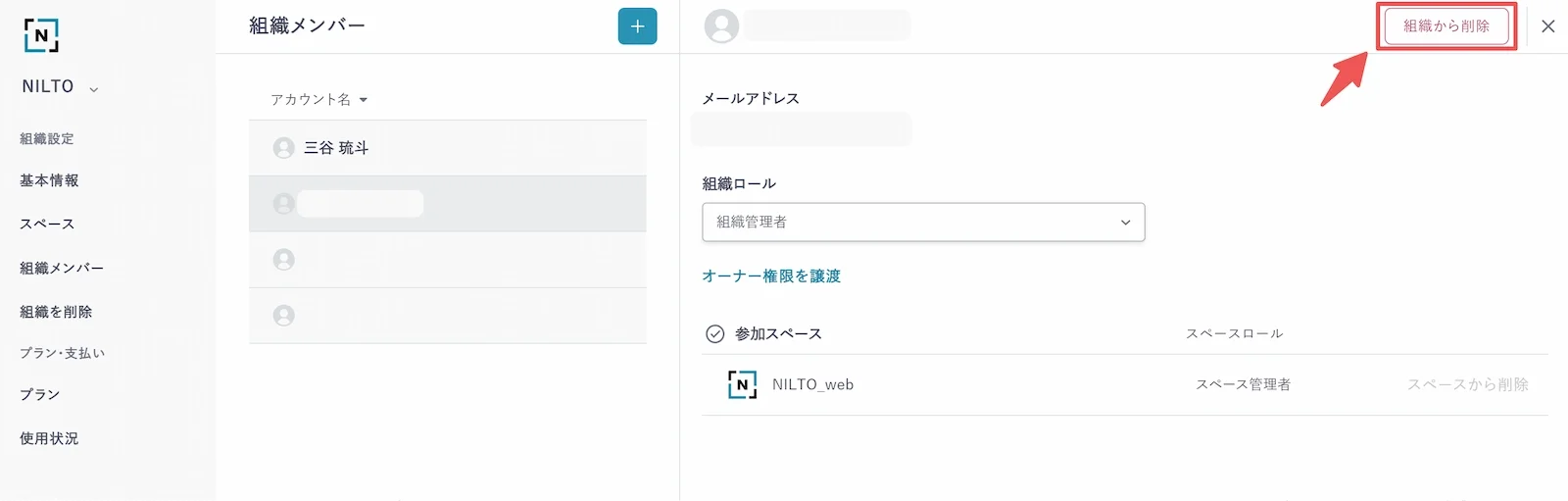
メンバーの権限設定
組織メンバーの権限設定は、権限を編集したいユーザーを選択し、任意の組織ロール、スペースロールに変更することができます。
変更できる組織ロールは、「組織管理者」か「組織メンバー」の2種類です。
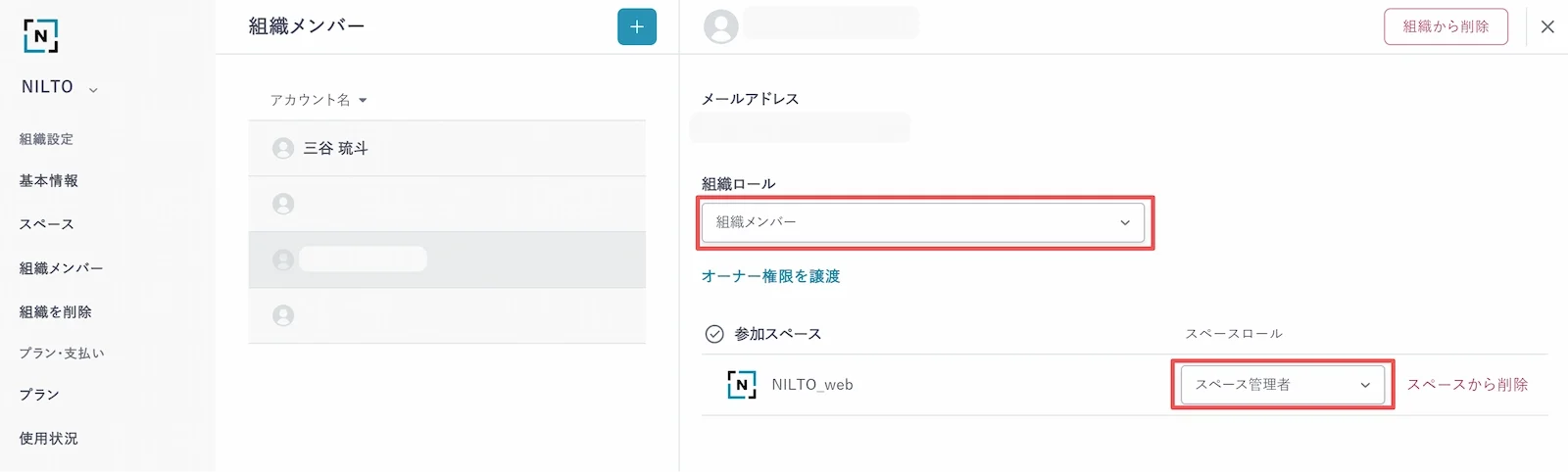
各組織ロールの権限範囲
組織オーナー
すべての閲覧/変更が可能です。
細かな仕様
- すべてのスペースに自動的にメンバー追加されます。
- スペースロールは自動的に「スペース管理者」となります(変更不可)
組織管理者
下記項目以外の閲覧/変更が可能です。
- 組織設定
- 組織を削除
- プラン・支払い
- プラン
- 支払い方法
- 支払い履歴
- 未払い請求一覧
- セキュリティ
- メディアセキュリティ
- 組織ドメイン・認証
- アクセス制限
- メディアセキュリティ
細かな仕様
- すべてのスペースに自動的にメンバー追加されます。
- スペースロールは自動的に「スペース管理者」となります(変更不可)
組織メンバー
組織設定にアクセスできません。
細かな仕様
- すべてのスペースに自動的にメンバー追加されません。
- 追加したいスペースを手動で選択してください。
- スペースロールは任意のロールを設定できます。
ゲストメンバー
エンタープライズプランで「組織ドメイン・認証」を設定している環境において、会社のメールアドレスを持たないユーザーには、自動的にゲストメンバーの権限が設定されます。
権限は組織メンバーと同様です。
スペースロールに関しての詳細は、こちらをご確認ください。
組織オーナー権限の譲渡
組織オーナーのアカウントで「組織設定」を開き、譲渡したいユーザーを選択します。
表示される詳細画面の組織ロールにある「オーナー権限を譲渡」を押します。
対象のユーザー宛に組織オーナー譲渡の通知メールが送付されます。
ユーザーが「オーナー権限を受け取る」と記載されたリンクを開くと認証が完了します。
組織オーナーの譲渡を行うには、組織オーナーのアカウントで操作する必要があります。
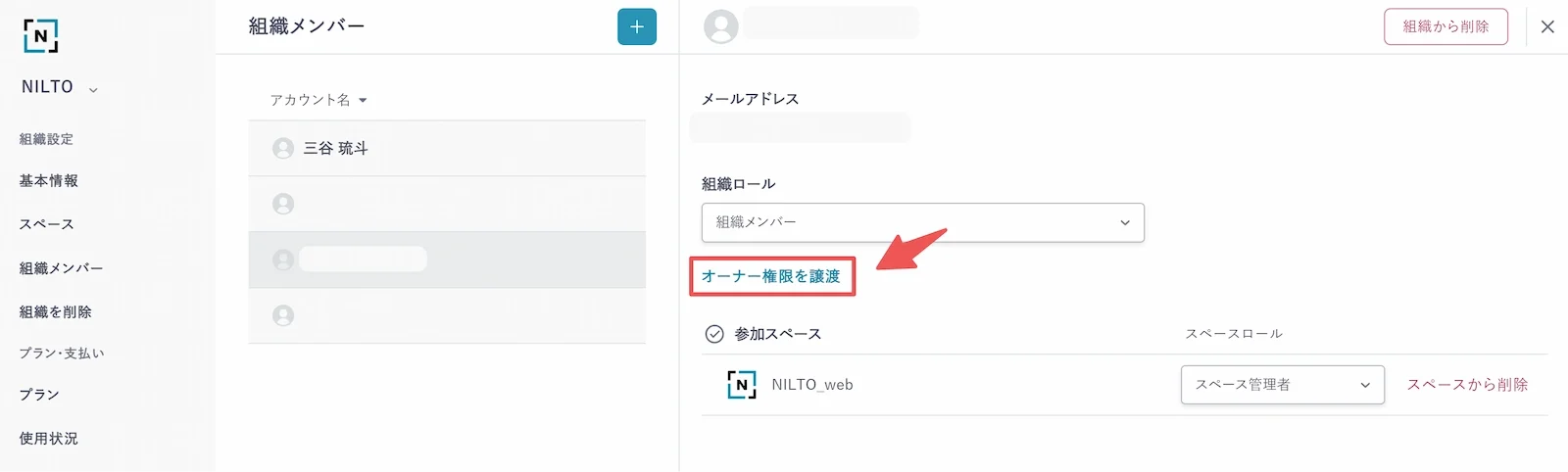
スペースへの追加・削除
組織管理者以上の権限が付与されたユーザーは、メンバーのスペースへの参加情報を管理することができます。
対象のメンバーの組織ロールが「組織メンバー」の場合
対象のメンバーを選択すると、現状の参加スペースと未参加スペースが表示されます。
- 未参加スペースへ割り当てる
- 任意のスペースロールを付与して、[スペースに追加]を押してください。
- 参加スペースから削除する
- 削除したいスペースの右端にある[スペースから削除]を押してください。
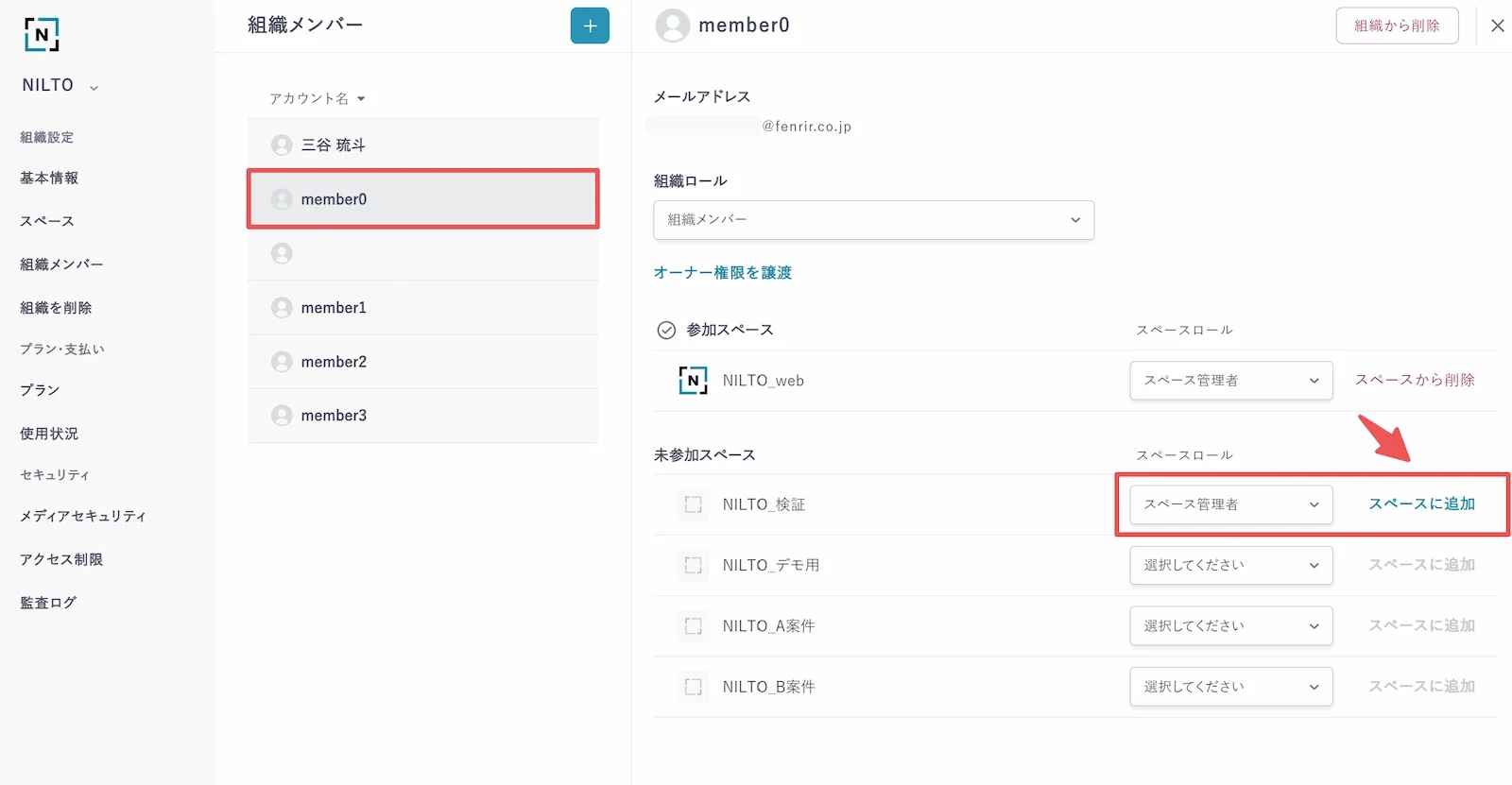
対象のメンバーの組織ロールが「組織管理者」の場合
組織管理者は、全てのスペースへ自動的に追加されます。個別にスペースから外すことはできません。